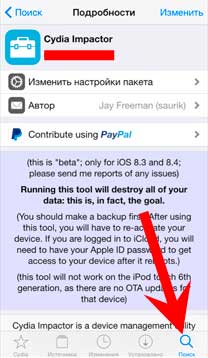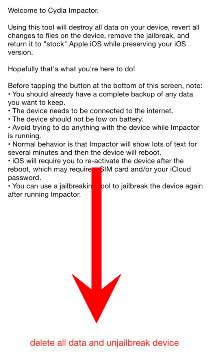Как удалить Cydia? — CydiaGuide
Среди владельцев IPhone большую популярность завоевало приложение под названием Cydia, которое позволяет устанавливать многие приложения, требующие jailbreak. Но несмотря на столь очевидную полезность и необходимость ее наличия в числе приложений, появиляются отзывы от пользователей, свидетельствующие о том, что Cydia мешает нормальной работе системы и тормозит производительность мобильного устройства. В связи с этим, у многих возникает вопрос: как можно удалить Cydia?
В этой статье, мы как раз, и хотим рассказать о том, как удалить Cydia с айфона, через компьютер и с iPad.
Как удалить Cydia?
Удаление программы, в первую очередь, должно быть обдуманным и обязательно прошедшим предварительный этап – удаление всех твиков из Cydia. Процедура деинсталляции занимает всего несколько минут и является достаточно простым набором действий. Существует несколько способов удаления приложения Cydia, мы раскроем каждый из них в виде наглядной инструкции, проиллюстрировав каждый шаг: куда нажать, в какой раздел перейти, где посмотреть и проверить. В общем, справится даже самый ленивый пользователь, поэтому давайте перейдем к делу, а начнем мы с самого простого варианта – удаления с вашего айфона.
Удаляем Cydia с айфона
Для того чтобы исключить вышеописанное приложение из списка установленных программ, первое, что нужно сделать – подключиться к сети интернет.
1 этап: Откройте Cydia, войдите в раздел «Manage» и нажмите на пункт «Packages».
2 этап: В новом окне выберите пункт «Cydia Installer» и следуйте дальше.
3 этап: Здесь вы увидите полное описание «Cydia Installer», читать которое нет необходимости. В правом верхнем углу обратите внимание на значок под названием «Modify», куда и нужно будет перейти дальше.
4 этап: Перед вами откроется три возможных варианта ваших действий — «Reinstall», «Remove», «Cancel». Интересующая нас опция — «Remove».
5 Этап: И последнее действие – подтверждение начатого процесса удаления. Чтобы завершить, нажмите кнопку, находящуюся также в правом верхнем углу — «Confirm». После чего, обязательно перезагрузите смартфон. Готово! Вы справились с задачей по удалению Cydia.
Не забывайте, что после удаления данного приложения, все установленные ранее твики безвозвратно исчезнут из памяти вашего айфона
Удаляем Cydia через компьютер
Пожалуй, этот способ будет самым радикальным и надежным в удалении Cydia, поскольку состояние вашего телефон примет прежний, так сказать, «заводской» вид. Для удаления, у вас должна быть установлена программа iTunes. Скачать iTunes вы можете с официального сайта Apple.
- Подключитесь к компьютеру и запустите программу iTunes;
- Выберите устройство в меню, находящемся с левой стороны и нажмите «Создать копию сейчас«;
- После чего, вам следует дать свое согласие на восстановление заводских настроек.
- На восстановление уйдет всего несколько минут, а по завершении, ваш телефон будет перезагружен. В верхней части экрана вы будете видеть сколько вам осталось ждать.
- На следующем этапе iTunes предлагает два варианта: «Настроить как новый iPhone» и «Восстановить из резервной копии». Выбирайте последнее действие и нажимайте кнопку «Продолжить».
- Ожидайте еще несколько минут (в зависимости от загруженности памяти) и процесс удаления окончен.
Удаляем Cydia через iPad
Деинсталляция приложения Cydia через iPad аналогична предыдущим способам. Это можно сделать также в несколько кликов.
При запуске программы вы увидите список приложений для обновления. Для удаления Cydia предварительно рекомендуется удалить все твики.
Теперь, собственно, покажем как нужно удалять приложение Cydia:
- Заходим в приложение Cydia
- Удаляем все твики и удаляем само приложение Cydia Installer
- Перезагрузка
Бонус: Как удалить джейлбрейк вместе с Cydia с помощь Cydia Impactor
Подписывайтесь на наш канал в Telegram и присоединяйтесь к чату поклонников джейлбрейка, там новости выходят быстрее.
Как полностью удалить Cydia
Процесс полностью удалит Cydia с Iphone, Ipad или Ipod Touch, как правило, легкая задача, но многие люди не знают, как сделать это правильно. Многие люди думают, что шаги сложным и трудным, чтобы сделать это. Некоторые пользователи были вынуждены пройти через сложный процесс, чтобы восстановить свое устройство только потому, что они хотят, чтобы избавиться от Cydia. Если вы обнаружили, что Cydia или любые приложения Cydia оказывают влияние на ваше устройство нестабильностью, вы можете следовать приведенным ниже инструкциям, чтобы полностью удалить Cydia. Пожалуйста, обратите внимание должным образом, прежде чем запустить эти шаги, потому что все установленные Cydia приложений будут удалены, и вы не сможете использовать любой из них.
Шаг 1: Удаление всех приложений Cydia
Прежде всего, вам придется удалить все Cydia приложения, которые вы установили для вашего устройства. Не волнуйтесь, вам не придется удалить их один за другим. Существует способ, чтобы удалить все приложения Cydia сразу. Запустите Cydia от SpringBoard и перейти к Manage -> Packages (Управление -> пакеты). Вы увидите список установленных Cydia приложений, источников и настроек. Ищите “Mobile Substrate” и нажмите на него. Нажмите на кнопку “Modify” («Изменить») в правом верхнем углу, и вы увидите три кнопки Переустановка, Удалить и Отмена. Нажмите на кнопку Удалить и ваш экран устройства станет черным с некоторыми пояснениями, что она выполняет. Перезагрузите SpringBoard как только процесс будет завершен. После перезапуска, вы не сможете увидеть любые приложения Cydia, источники, и другие приложения в устройстве , потому что они были удалены.
Шаг 2: полностью удалить Cydia с вашего устройства
Запустите Cydia и перейдите в Manage -> Packages (Управление -> пакеты). Ищите Cydia Installer и нажмите на него.
Опять нажмите на кнопку Modify (Изменить), расположенной в правом верхнем углу, и вы увидите три кнопки — Установить, Удалить и Отмена. Очевидно, что единственный выбор задействовать является «Удалить».
Нажмите на Confirm а затем нажмите на Force Removal (Unsafe) (принудительное удаление (небезопасно)). Ваше устройство будет удалять Cydia в течение нескольких секунд. Сейчас перезагрузить устройство, и вы больше не будете видеть Cydia на нем. Данное устройство теперь без джейлбрейка, и вы сможете обновить программное обеспечение в настоящее время. Разве это не проще, чем вы думаете? Если вы чувствуете, как переустановить Cydia вы можете следовать шаги, которые мы совместно прежде здесь: Как скачать Cydia бесплатно .
<<< Cydia iOS полный обзор
» Как удалить Cydia
 Как удалить приложения из Cydia мы уже писали в этой статье — «CyDelete. Удаление приложений из Cydia», но как удалить само приложение Cydia? Сначала вкратце о том, что такое Cydia и для чего она нужна.
Как удалить приложения из Cydia мы уже писали в этой статье — «CyDelete. Удаление приложений из Cydia», но как удалить само приложение Cydia? Сначала вкратце о том, что такое Cydia и для чего она нужна.Собственно, Cydia
Репозитории, в частности, содержат массу полезнейших скриптов и приложений для программной разблокировки и работы со взломанной файловой системой устройства. В AppStore вы такого не найдёте )
Несмотря на всю очевидную полезность приложения и сильно преувеличенные слухи о том, что Cydia тормозит систему и снижает производительность, находится немало желающих полностью удалить её со своего устройства. В процессе предпродажной подготовки, например.
Тут надо принять во внимание то обстоятельство, что в процессе установки многие системные файлы Cydia заменяет либо модифицирует и полностью вручную «зачистить» аппарат от её «хвостов» весьма проблематично и затратно по времени. К тому же чревато потерей работоспособности устройства.
Самый простой и логичный способ удалить Cydia — воспользоваться её собственным инсталлятором. Установите соединение с интернетом, зайдите в Cydia, нажмите на вкладку «Manage» и перейдите в раздел «Packages«.
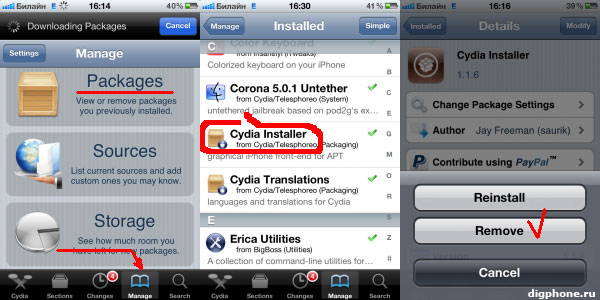
Понятно, что свои файлы в системных папках и разделах «Cydia Installer» заменить и удалить не в состоянии. Либо их придётся удалять на свой страх и риск вручную либо смириться с таким положением дел и жить дальше ) Самый же радикальный и верный способ — обновить программное обеспечение аппарата через iTunes. На выходе Вы гарантированно получаете полностью чистое от следов Cydia (и джейлбрейка) устройство.
Привычная картина: вы хотите обновить ваш iPhone и iPad, на котором сделан джейлбрейк, однако по пути Настройки -> Основные -> Обновление ПО не появляется доступное обновление. Лучшим решением в подобной ситуаци будет являться восстановление устройства до актуальной прошивки iOS. Выполнить эту операцию корректно поможет опубликованная ниже инструкция.

Сразу стоит отметить, что именно наличие джейлбрейка препятствует обновлению iOS на iPhone и iPad. Хакеры, выпускающие инструменты для получения джейлбрейка, специально закрывают возможность обновления, дабы при установке новой версии ПО пользователь не превратил iOS-устройство в «кирпич» («вечное яблоко»).

Внимание: При восстановлении заводских настроек на устройстве будут удалены все данные и настройки, поэтому прежде, чем приступать к этому действию, сохраните резервную копию гаджета. Для того чтобы избежать проблем при восстановлении копии, лучше использовать резервную копию, сделанную до джейлбрейка. При отсутствии таковой, создайте дополнительный экземпляр данных вашего iPhone, iPad и iPod Touch через iCloud или iTunes. Теперь можно приступать непосредственно к процессу восстановления исходных настроек гаджета.
ПО ТЕМЕ:
Как удалить джейлбрейк и обновить iPhone, iPad и iPod Touch до последней версии iOS
Видеоинструкция
1. Откройте раздел Скачать нашего сайта и загрузите актуальный IPSW-файл прошивки (самый первый) для вашего iOS-устройства. Обратите внимание, для каждой модели iOS-устройства предусмотрены свои файлы.
2. Откройте приложение «Настройки» -> iCloud на iPhone, iPad или iPod Touch, затем деактивируйте функцию «Найти iPhone (iPad)».
3. С помощью кабеля из комплекта поставки подключите устройство к Mac или компьютеру Windows. Откройте iTunes (скачать можно здесь).
4. Подключенное устройство должно определиться в программе iTunes (см. скриншот ниже).

На вкладке «Обзор» нажмите кнопку «Восстановить iPhone (iPad)», удерживая клавишу Alt (⌥Option) (кнопка Shift в Windows).

5. На экране отобразится всплывающее окно. Выберите и откройте загруженный в п. 1 IPSW-файл iOS-прошивки.

6. iTunes сотрет данные на устройстве и установит последнюю версию iOS. Восстановление удалит с гаджета также приложение Pangu, все твики и связанные с джейлбрейком файлы. После возврата к исходным настройкам перенесите резервную копию устройства из iCloud или iTunes.
В случае, если восстановить устройство таким способом не удалось, попробуйте вариант с восстановлением в режиме DFU (подробная инструкция).
ПО ТЕМЕ: Как восстановить контакты и другую информацию на iPhone, не создавая резервную копию в iTunes или iCloud.
Самая подробная инструция в рунете по восстановлению и обновлению iPhone, iPad и iPod Touch размещена здесь.
Смотрите также:
Как удалить cydia | HowWindows
Владельцы продукции компании Apple часто подвергают свои гаджеты процедуре прошивки, под названием джейлбрейк. В процессе прошивания яблочного смартфона происходит установка клиента cydia. Именно с его помощью пользователь устанавливает сторонние программы и прочее обеспечение. Обычно расширением функций IPhone и IPad занимаются обладатели устаревших моделей или пользователи, недовольные отсутствием необходимых им программ в официальном магазине AppStore. О том, как вернуть гаджет в прежнее состояние, как удалить cydia — читайте ниже.
Способы удаления cydia
Вы решили отказаться от прошивки или больше не нуждаетесь в определенной программе? Рассмотрим по порядку самые простые способы удаления cydia. Прежде чем приступать к различным манипуляциям с вашим гаджетом, сохраните всю необходимую информацию: пароли, фото, документы и другое. Если в процессе удаления что-то пойдет не так, вернуть утраченные личные данные будет непросто.
Удаление с помощью самой утилиты
Оказывается, создатели самой нашумевшей и популярной программы-установщика, побеспокоились о возможности быстрой самоликвидации. Cydia спокойно удалит себя сама. Для этого зайдите в раздел управления “Manage”. Находим пункт управления установкой “Сydia installer”. В нем расположен подпункт “Modify”. Выбираем кнопку удаления Remove и подтверждаем выбор — “Confirm”.
Этот способ не подразумевает изменения прошивки вашего устройства и возвращения к заводским настройкам, но cydia удаляется навсегда. Вам этого недостаточно? Тогда переходим к следующему способу, который способен уничтожить все следы пребывания нелегального программного обеспечения в вашем гаджете.
Удаление программы с помощью ITunes
Если вы хотите полностью очистить ваше яблочное устройство и вернуть его в прежнее состояние, то на помощь придет удобный клиент от Apple – ITunes. С его помощью вы можете легко обновить прошивку IPhone и IPad на последнюю, самую актуальную версию.
Выполните следующие несложные манипуляции:
- Подсоедините ваше устройство к компьютеру;
- После открытия программы ITunes выберите вкладку “Обзор”;
- Теперь выберите “Обновить” или “Восстановить”, в зависимости от того, что требуется. Выбирайте первый пункт, если у вас работающее устройство и удаление данных нежелательно. Второй пункт полностью удалит личную информацию, исправит ошибки. Вы получите чистую установку ios.
- Хотите установить прошивку, сохраненную у вас на компьютере, а не качать с официального сервера? Тогда нажимайте данные кнопки, удерживая Shift (для ОС Windows) или ALT (для OS X) – откроется окно выбора пути к файлу загрузки.
- После обновления или восстановления, ваше устройство получит самую свежую версию обновления (или пользовательскую, если есть желание). Кроме того, вы избавитесь от джейлбрейка и удалите Cydia.
Напоследок хочется напомнить, что все действия по прошивке и установке нелицензированного ПО могут привести к поломке дорогостоящей техники, лишить вас гарантийного обслуживания в рамках программы Apple. Действуйте на свой страх и риск!
Похожие записи

Mystartsearch — как удалить?
Программа «поисковик» — Mystartsearch уже успела «достать» многих пользователей, при чём большинство из них сами не поняли, как она смогла попасть к ним на компьютер. Особенностью данного «недобитого» ПО является интеграция во все ваши браузеры,…

Как удалить oursurfing?
Появление дополнительных поисковых систем, которые внедряются потенциальным пользователям агрессивно (скрыто, человек не знает, что в его компьютер что-то устанавливается, кроме программы, которую он хотел поставить) – распространённая…
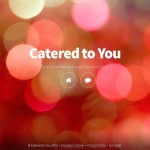
Catered to you – как удалить?
Всплывающая реклама для вас реальность? Даже если вы просто открыли поисковик, вам тут же начинают поступать уведомления из нежелательных источников? Тогда вам срочно необходимо удалить расширение, которое эти сообщения генерирует….
Как удалить Cydia в iOS (с iPhone, iPad и через компьютер)
Пакетный менеджер для поиска и скачивания приложений и твиков Cydia в ходе инсталляции модифицирует и заменяет системные файлы iOS. Поэтому полностью вручную очистить девайс (iPod, iPad и др.) от его элементов довольно сложно. Рассмотрим, как удалить Cydia при помощи программных средств.
Способ №1: через инсталлятор
1. Тапните по иконке менеджера.

2. Зайдите в раздел «Manage».
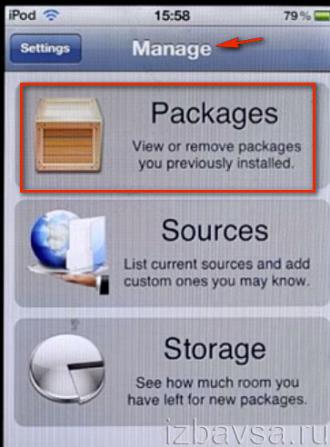
3. Выберите опцию «Packages».
4. В списке «Installed» найдите и активируйте «Cydia Installer».
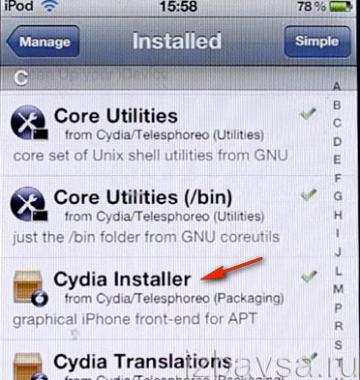
5. В панели инсталлятора нажмите «Modify».
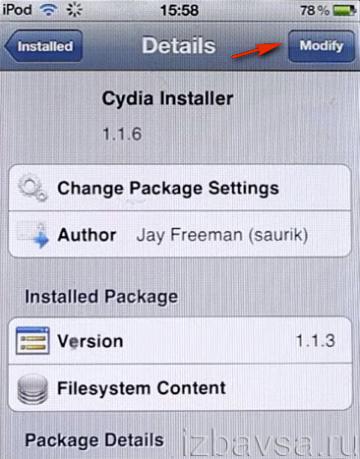
6. Чтобы удалить Сydia, в подменю выберите команду «Remove».
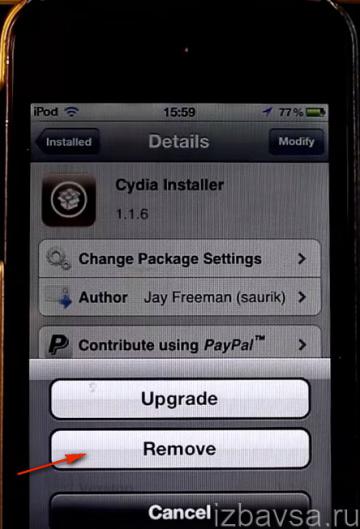
Способ №2: через iTunes (восстановление заводских настроек)
1. Подключитесь к сервису через компьютер:
- подключите девайс к ПК посредством USB-кабеля;
- кликните по ярлыку iTunes, введите логин/пароль.
2. В окне онлайн-клиента, в верхнем углу, нажмите кнопку с названием вашего устройства (например, iPhone).
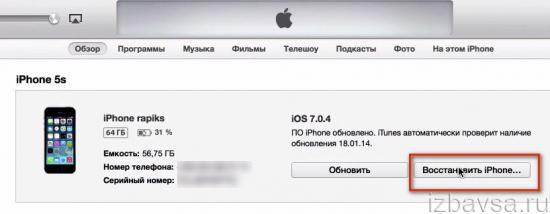
3. Кликните по кнопке «Восстановить… ».
Внимание! В процессе восстановления все пользовательские настройки и личные данные в памяти девайса уничтожаются. Если они представляют для вас ценность, предварительно включите функцию сохранения резервной копии в нижнем блоке с опциями.
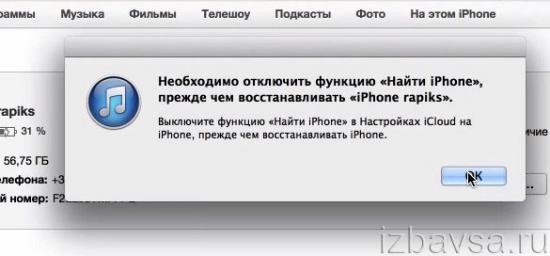
В случае появления сообщения «Необходимо отключить функцию ’Найти iPhone’… » в момент активации восстановления iOS, выполните следующее:
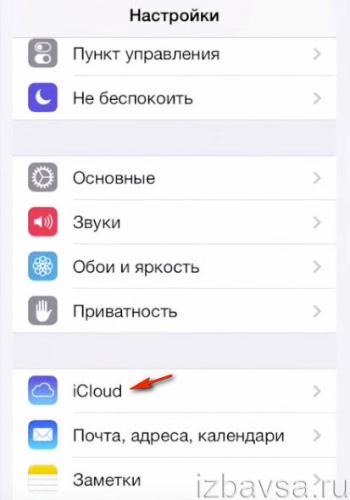
- в меню устройства перейдите в «Настройки»;
- тапните в списке iCloud;
- в настройках iCloud отключите опцию «Найти iPhone» (потребуется ввести пароль Apple ID).

4. В дополнительном запросе о сохранении копии настроек выберите соответствующий вашим намерениям ответ — «Создать… » или «Не создавать… ».
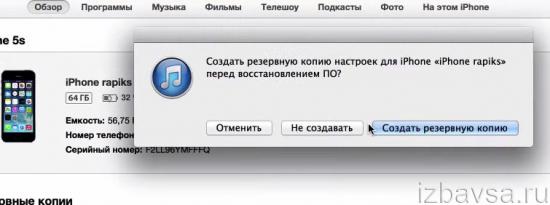
5. В новом окне подтвердите своё желание вернуть заводские настройки: кликните «Восстановить».
6. В сообщении «… обнаружены купленные объекты… » нажмите «Продолжить».
7. В панели «Обновление ПО… » выберите «Далее».
8. Под текстом лицензионного соглашения кликните «Принимаю».
После этих действий будет выполнена загрузка и установка дистрибутива ОС на подключенный к ПК девайс.
Таким образом, вы можете убрать Сydia из iOS 8 (или более ранней версии операционной системы) любым из нижеприведённых способов. Выбирайте любой, какой считаете наиболее удобным. Однако, стоит отметить, что второй вариант надёжней относительно качества очистки.
Приятного пользования вам системой iOS!
О том, как удалить Jailbreak, читайте тут.
3 Лучших способа удалить джейлбрейк iOS!
Всем привет! Во многих статьях, посвященных различным неисправностям в iPhone и iPad, я пишу — удалите джейлбрейк, ведь именно он часто является той самой проблемой, из-за которой что-либо не работает или функционирует не так, как надо. Теперь пришла пора рассказать, как это сделать — удалить джейлбрейк и, что более важно, при этом не навредить устройству. На самом деле, это не так просто. Почему? Потому что никакой волшебной кнопки в меню устройства, после нажатия на которую джейл сотрется и все вернется к заводским настройкам, нет.
Точнее такая кнопка есть, я рассказывал про нее в этой статье. Правда для аппаратов с джейлбрейком ее нажатие приведет к тому, что устройство станет полностью неработоспособным и зависнет на яблоке. Поэтому удалять джейлбрейк через обычный сброс — плохая затея. А как же тогда поступить? Сейчас все расскажу, поехали!
Внимание! Перед тем, как выполнить любые действия указанные в статье, обязательно создайте резервную копию либо в iTunes, либо в iCloud (ну это если хотите сохранить свои данные).
Как удалить джейлбрейк без компьютера и не делая восстановление прошивки
Способ подходит для опытных пользователей, поэтому если Вы только недавно пользуетесь техникой Apple, то я советую пропустить этот отрезок статьи и перейти к следующему подзаголовку. Хотя никогда не поздно учиться!:)
Способ хорош по нескольким причинам:
- При удалении джейлбрейка, версия прошивки останется такой же, как и была. Все происходит без восстановления программного обеспечения.
- iPhone или iPad не обновится до последней версии ПО и Вы легко можете оставить старую прошивку.
- Все происходит непосредственно из меню устройства, компьютер не нужен.
Минусы также есть:
- Пока что работает только на iOS 8.1 — 8.4. Хотя есть сообщения, что у некоторых пользователей срабатывает и на iOS 9. Но не у всех.
- iPod Touch 6-го поколения — не поддерживается.
Начнем:
- Отключаем на устройстве пароль (который на экране) и функцию «Найти iPhone».
- Заходим в Cydia.
- В поиске вводим Cydia Impactor (находится в репозитории http://apt.saurik.com).

- Устанавливаем данную программу.
- Открываем ее и внизу видим надпись : Delete all data and Unjailbreak device.

- Смело нажимаем и ждем около 10-15 минут. Не производите никаких действий! Просто ждите.
После того как все закончится (устройство самостоятельно перезагрузится), iPhone будет полностью чист — без джейлбрейка и прочих пользовательских данных. При этом, версия прошивки не изменится и останется такой же, какая и была!
В том случае, когда вам этот метод не подходит, то выход только один — восстановление прошивки.
Как полностью стереть джейлбрейк с iPhone и iPad
Самый простой вариант и он же самый надежный — использовать iTunes. Достаточно выполнить несколько простых шагов:
- Скачиваем, устанавливаем, а если эти все шаги уже проделаны, то просто обновляем iTunes.
- Подключаем устройство к компьютеру, при проблемах с подключением читайте эту статью.
- В правом верхнем углу программы нажимаем на восстановить.

- iTunes сам скачает последнюю актуальную прошивку и установит ее на устройство.
- Ваш iPhone или iPad полностью чист, можно приступать к активации.
Казалось бы, все очень просто, однако бывает так что джейл уже нанес неповторимый вред устройству и оно просто-напросто отказывается загружаться, выдает различные ошибки или зависло на яблоке. Тут простым восстановлением уже не отделаться — нужно сделать вот что…
iPhone или iPad завис на яблоке после удаления джейлбрейка через сброс настроек?
Если произошла подобная ситуация, то необходимо действовать радикальным способом. Подходит для самых тяжелых случаев — всевозможных ошибках, вылетах, глюках и т.д. А самое важное, решает наиболее распространенную проблему при удалении джейлбрейка — попытку сделать это через «сброс настроек и контента» в меню устройства. Если проделать подобную операцию, то с устройства действительно сотрется все.
Однако, iPhone или iPad зависнет, перестанет загружаться и просто будет показывать на экране яблоко с полосой загрузки.
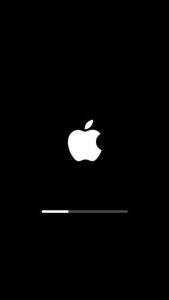
Чтобы избавиться от этого, необходимо возвращать прошивку, предварительно введя гаджет в специальный режим.
Все делается достаточно просто, однако требует некоторой внимательности. Как ввести девайс в режим ДФУ — читайте здесь, как восстановить прошивку — здесь. Иных способов спасти iPhone или iPad, которые «зависли на яблоке», нет!
Как видите, существуют много подходов, для того чтобы стереть джейлбрейк и абсолютно безвыходных ситуаций не бывает. Однако, если что-то не получается, то добро пожаловать в комментарии — разберемся всем сообществом и попытаемся найти правильное решение!
P.S. «Лайк» во имя джейлбрейка и его правильного удаления!:)
Как полностью удалить Cydia
Как полностью удалить Cydia
реклама
Процесс полного удаления Cydia из iPhone, iPad или iPod Touch, как правило, является простой задачей, но многие люди не знают, как это сделать правильно. Многие люди думают, что шаги сложны и трудно сделать это. Некоторые пользователи были вынуждены пройти сложный процесс, чтобы восстановить свое устройство только потому, что они хотят избавиться от Cydia.Если вы обнаружили, что Cydia или любое другое приложение Cydia приводит к нестабильной работе вашего устройства, вы можете следовать приведенным ниже инструкциям, чтобы полностью удалить Cydia. Пожалуйста, подумайте, прежде чем выполнять эти шаги, потому что все установленные приложения Cydia будут удалены, и вы не сможете использовать ни одно из них.
Шаг 1: Удалите и удалите все приложения Cydia
Прежде всего, вам придется удалить все приложения и источники Cydia, которые вы установили на свое устройство.Не волнуйтесь, вам не нужно удалять их один за другим. Существует способ удалить все приложения Cydia одновременно. Запустите Cydia из SpringBoard и перейдите к Управление -> Пакеты . После этого вы увидите список установленных приложений, источников и настроек Cydia. Найдите «Мобильный субстрат» и нажмите на него. Нажмите на кнопку «Изменить» в правом верхнем углу, и вы увидите три кнопки, которые переустановить, удалить и отменить. Нажмите на кнопку «Удалить», и ваш экран iDevice станет черным, а некоторые слова скажут вам, что он обрабатывает.Перезапустите SpringBoard после завершения процесса. После перезапуска SpringBoard вы больше не сможете видеть никаких приложений, источников или настроек Cydia на вашем устройстве, поскольку они были удалены.
Шаг 2. Полное удаление Cydia из вашего устройства
Снова запустите Cydia и перейдите в Управление -> Пакеты. Найдите Cydia Installer и нажмите на нее.
Снова нажмите на кнопку «Изменить», расположенную в правом верхнем углу, и вы увидите три кнопки — «Переустановить», «Удалить» и «Отмена».Очевидно, что единственный выбор — «Удалить».
Нажмите на Подтвердите , а затем нажмите на Принудительное удаление (небезопасно). Ваше устройство будет удалено и удалено Cydia через несколько секунд.
Теперь перезагрузите ваше устройство, и вы больше не увидите Cydia на нем. Ваше устройство теперь без джейлбрейка, и вы можете обновить программное обеспечение сейчас. Не проще ли, чем вы думаете? Если вы хотите переустановить Cydia, вы можете выполнить действия, о которых мы рассказали ранее: Как скачать Cydia бесплатно.
Рекламные объявления
Как удалить Cydia с вашего iPhone / iPad- Dr.Fone
Часть 3: Удалить Cydia с вашего iPhone / iPad без ПК
Удаление Cydia с вашего устройства iOS не так сложно без ПК. Есть способ удалить все настройки Cydia на iPhone / iPad напрямую. К счастью, этот метод работает большую часть времени. Тем не менее, рекомендуется для безопасности сделать резервную копию данных вашего устройства.
Чтобы узнать, как удалить Cydia с iPhone / iPad без компьютера, выполните следующие действия:
Шаг 1: Для начала запустите Cydia на своем iPhone с домашнего экрана.
Шаг 2: Далее перейдите на вкладку «Установлено», а затем нажмите на первый твик, который вы хотите удалить с вашего устройства.

Шаг 3: После этого нажмите «Изменить», а затем выберите «Удалить».

Шаг 4: Теперь выберите вариант «Продолжить очередь» вместо нажатия кнопки «Подтвердить».

Шаг 5: Далее необходимо добавить все настройки в очередь.После добавления всех настроек в очередь перейдите на вкладку «Установлено», а затем нажмите кнопку «Очередь».

Шаг 6: Наконец, нажмите кнопку «Подтвердить», чтобы сразу удалить все настройки с вашего устройства.

Вот как вы можете удалить все настройки Cydia с вашего iPhone. Но если этот метод не работает для вас, то вы можете перейти к следующему решению.
,Как удалить Cydia
Итак, вы взломали iDevices из-за джейлбрейка, и почему-то это не совсем то, что вы ожидали, и теперь вы хотите избавиться от него. Ну, есть много способов, которыми вы можете обойтись, чтобы удалить Cydia из вашего iDevice в зависимости от количества функций, которые вы все еще хотите иметь на вашем iPhone / iPad / iPod. Без дальнейших церемоний, вот как удалить Cydia.
Как удалить Cydia?
Шаг 1: Запустите Cydia и нажмите на Пакеты.
Шаг 2: В появившемся меню прокрутите вниз и коснитесь Cydia Installer.
Шаг 3: Когда вы увидите подробное меню Cydia Installer, вы можете нажать на маленькую иконку, расположенную в правом верхнем углу с именем «Изменить».
Шаг 4: Теперь вы увидите три опции: «Переустановить», «Удалить», «Отмена». Нажмите на Удалить.
Шаг 5: Далее вас попросят подтвердить действие, и после того, как вы закончите, вам придется перезагрузить iDevice и вы успешно удалили Cydia.
Как удалить Cydia без удаления твиков?
Вы можете легко выполнить удаление Cydia, не удаляя твики, но следует отметить, что вы застряли с твиками навсегда, а также, если твики могут вызвать сбой SpringBoard, вы не можете удалить вызывающий их твик.
Если вы хотите удалить Cydia, но хотите сохранить настройки, вы можете сделать это, загрузив Cydelete из Cydia. После успешной установки этого приложения вы можете перейти в «Настройки»> «Cydelete» и переключить «Project Cydelete» в положение «OFF».
Если вы хотите приблизиться к тому, как получить iPhone / iPod / iPad Unjailbroken, вы должны сначала загрузить Cydelete, а затем удалить все источники, затем все пакеты, кроме Cydelete, и пакеты, с которыми Cydia запускает вас (мобильный субстрат, необходимый и т. Д.). Этот процесс оставит только некоторые основы Cydia и Cydelete, что, кстати, не то, что Apple называет «UnJailbroken» из-за оставшихся твиков.
Как полностью удалить Cydia?
Recovery Restore — это простой шаг, который вам нужно будет выполнить, чтобы полностью удалить Cydia.
Шаг 1: Синхронизируйте свои приложения и музыку, но убедитесь, что вы ничего не делаете, например, щелкните правой кнопкой мыши имя вашего iPod / iPhone и выберите «Создать резервную копию», так как в нем будет храниться все на вашем устройстве, даже Jailbreak.
Шаг 2: Подключите iPod / iPhone к компьютеру с помощью iTunes, а затем выключите устройство.
Шаг 3: Теперь этот шаг важен и точен. Вы должны удерживать кнопки питания и дома вместе. ВПРАВО, когда вы видите логотип Apple, отпустите кнопку питания, удерживая кнопку «Домой» только в течение 10–15 секунд, пока iTunes не сообщит, что ваш iPod touch находится в режиме восстановления и его необходимо восстановить.
Шаг 4: Нажмите на OK и нажмите Восстановить. Теперь потребуется несколько минут для восстановления и обновления до последней версии прошивки.
Шаг 5: После завершения процесса убедитесь, что вы точно нажали «Установить как новый iPod / iPhone», а не «Восстановить из резервной копии».
Шаг 6: Назовите свое устройство, синхронизируйте покупки и все готово.
,- О нас
- Пожалуйста, введите поисковый контент
- Восстановление веб / серый / icon24 / вниз Создано с помощью Sketch.Данные iOS
- iOS Data Recovery
- iPhone Резервное копирование экстрактор
- Windows Data Recovery
- Mac Восстановление данных
- WinPE Data Recovery
- Android Data Recovery
- Веб-менеджер данных / серый / icon24 / вниз Создано с помощью Sketch.Менеджер данных
- WhatsApp Transfer
- iOS Data Manager
- Ремонт веб / серый / icon24 / вниз Создано с помощью Sketch.iOS Ремонт
- Восстановление системы iOS